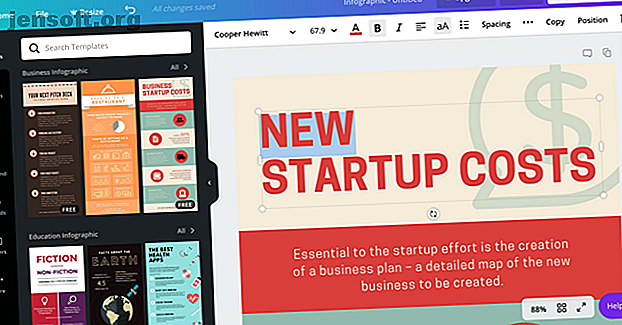
Les 5 meilleurs outils gratuits pour créer des infographies en ligne
Publicité
Une infographie est un moyen visuel de présenter des informations. Qu'il s'agisse d'expliquer un concept complexe ou de transmettre des données, utiliser un infographie est plus attrayant que d'utiliser du texte ancien.
La formule infographique a été perfectionnée au fil des ans. Vous faites vos recherches, collectez vos données ou vos points, et les présentez en sections logiques. Vous utilisez ensuite des visualisations de données pour transmettre les informations importantes avec du texte de soutien.
Mais comment passer de la recherche et du dessin à une infographie terminée si vous n’avez aucune compétence en matière de conception? Heureusement, de nombreux outils gratuits sont disponibles en ligne. Cet article répertorie les meilleurs outils gratuits pour créer des infographies.
1. Toile
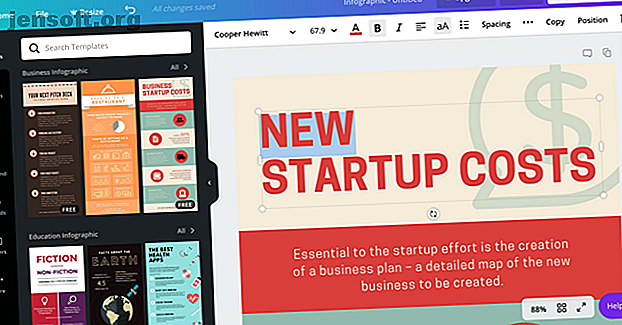
Canva est l'outil de conception préféré des non-concepteurs. Vous y trouverez une interface facile à utiliser, une vaste collection d’actifs gratuits, tels que des photos et des icônes, ainsi que des options d’exportation faciles. Et la plupart des fonctionnalités de Canva sont disponibles gratuitement.
C'est une histoire similaire avec le Canva Infographic Maker. Semblable au créateur de présentation, vous commencez avec un modèle. Vous pouvez ensuite modifier n'importe quel texte, supprimer une image ou déplacer une icône selon vos besoins. N'hésitez pas à ajouter vos propres images, comme des logos et des éléments.
Pour créer des logos, vous pouvez compter sur Canva lui-même ou utiliser des générateurs de logo en ligne gratuits. Canva dispose de plus de deux millions d'actifs parmi lesquels choisir (la plupart des images sont gratuites ou coûtent 1 $ pour une licence à usage unique).
La simplicité de l'application est également sa limitation. Si vous trouvez un modèle qui vous convient parfaitement (et il y a de fortes chances que vous le fassiez), la navigation se fera en douceur. Éditez le texte, déplacez les objets et appelez-les un jour. Sinon, créer une infographie à partir de zéro est un processus long et laborieux. Mais si cela s'avère être le cas, vous devriez examiner les options alternatives ci-dessous.
2. Visme
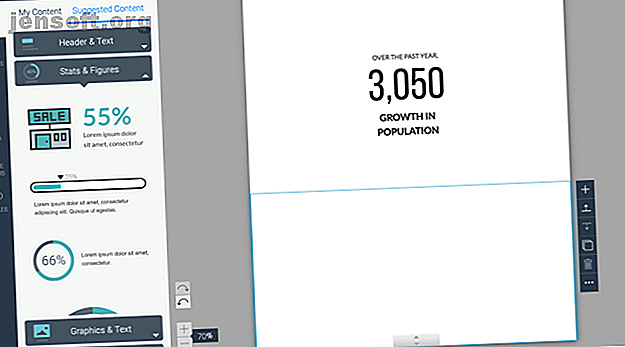
Si un modèle simple ne répond pas à vos besoins, essayez d'utiliser Visme. C'est un outil de création d'infographie polyvalent construit sur un système de blocs. Après vous être connecté, vous pouvez parcourir la collection de modèles et voir si quelque chose vous tente.
Mais la meilleure façon d’approcher Visme est de créer votre propre infographie à partir de zéro en utilisant des blocs. Les chances de trouver le modèle d'infographie parfait sont beaucoup plus faibles que de trouver un bloc d'infographie.
Une fois que vous avez créé un modèle vierge, passez à la section Contenu suggéré pour parcourir les blocs à la recherche d'en-têtes, de statistiques, de figures, de graphiques, de diagrammes, etc. Lorsque vous voyez quelque chose qui vous intéresse, cliquez dessus pour l'ajouter au bloc. Ensuite, vous pouvez le redimensionner et le modifier.
Vous pouvez également importer des éléments créés à partir d'autres applications et sites Web. Par exemple, vous pouvez utiliser l’un des meilleurs créateurs d’organigrammes en ligne gratuits. Les 7 meilleurs créateurs d’organigrammes en ligne gratuits. Voici les meilleurs outils d’organigramme en ligne gratuits ou à prix raisonnable. Lisez-en plus pour créer un organigramme, puis l'importer dans Visme.
Si vous ne voulez pas créer une infographie complète à partir de rien, c'est bien aussi. Chaque modèle de Visme est construit sur le même cadre de blocs. Il est donc facile de supprimer et d’éditer des parties de l’infographie en modifiant les blocs. C’est beaucoup plus facile que de modifier un modèle complet dans quelque chose comme Canva.
Par exemple, dans Canva, vous ne pouvez modifier que l'arrière-plan de l'infographie entière. Mais dans Visme, chaque bloc (ou section) de l’infographie peut avoir son propre fond, qu’il s’agisse d’une photo ou d’une couleur unie.
Le forfait gratuit de Visme vous donne accès à cinq projets, mais les modèles sont limités et vous ne pouvez télécharger votre infographie que sous forme de fichier JPG. Pour le télécharger en format PDF et avoir accès aux modèles Premium, vous devez vous inscrire au forfait standard à 14 $ / mois.
3. Piktochart
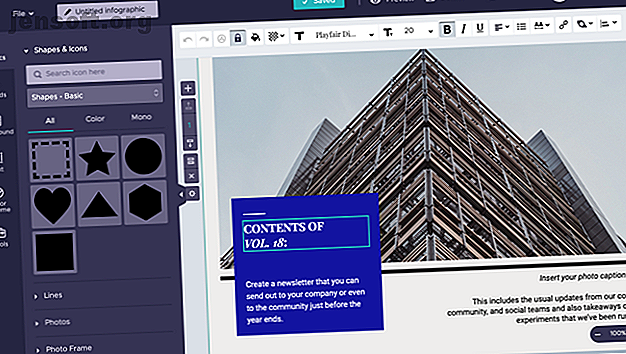
En termes de performances, Piktochart se situe quelque part entre Canva et Visme. Son éditeur est plus polyvalent et a beaucoup plus de fonctionnalités. Bien qu'il existe un système de blocs, il n'a pas de galerie de modèles basée sur des blocs. Ils ne sont utiles que comme séparateurs de section et facilitent la modification de l'arrière-plan de sections particulières.
Cependant, Piktochart brille en matière de design et d’esthétique. Vous pouvez créer des infographies sympas avec les modèles Piktochart. Vous pouvez également créer des infographies superbes avec des modèles Piktochart. Vous pouvez également générer des infographies superbes avec des modèles Piktochart. Les infographies permettent de rendre les données compréhensibles, mais leur création peut prendre beaucoup de temps. Piktochart est un créateur d'infographie intuitif en ligne que tout le monde peut utiliser. Lire la suite . Ses modèles et l'interface sont plus raffinés que Visme. Les modèles Piktochart donneront à vos infographies une touche professionnelle, comme si elles avaient été conçues par un designer professionnel.
Mais comme Piktochart n’a pas de galerie par blocs, vous êtes laissé à vous-même. Si vous importez un modèle et que vous n'aimez pas quelques sections, ou si elles ne répondent pas à vos besoins, vous devrez tout créer vous-même.
Mais il existe quelques outils qui compensent presque cette lacune à Piktochart. Une fois que vous avez créé le bloc vide, vous pouvez utiliser l'outil Cadre photo pour ajouter une photo dans un cadre circulaire ou stylisé. L'outil graphique étendu aidera à ajouter une visualisation dans une douzaine de styles différents directement dans l'infographie.
Le plan gratuit Piktochart vous permet de télécharger l’infographie au format PNG (vous pouvez également télécharger des blocs individuellement). Le forfait Pro à 25 $ / mois vous permet de télécharger l’infographie au format PDF, sans filigrane, et vous donne accès à plus de 800 modèles.
4. Venngage
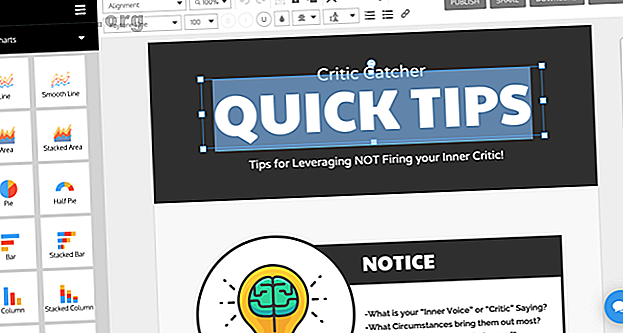
Venngage est un peu plus avancé que Canva. Bien qu'il ne vante pas le système de blocs comme Visme, il possède une myriade d'outils pour ajouter du texte, des ressources, des photos, des graphiques et des graphiques.
Vous pouvez choisir un modèle à modifier ou commencer avec une toile vierge. Pour faciliter l'édition pour une grande infographie, vous pouvez également regrouper des éléments et les verrouiller. En utilisant la fonctionnalité de regroupement, vous pouvez dupliquer la fonctionnalité d'un bloc. Cela vous aidera à différencier visuellement différentes parties de l'infographie.
Pour créer de nouvelles pièces pour votre infographie, utilisez l'une des sections de la barre latérale gauche pour commencer. Vous pouvez ajouter des icônes, des graphiques, des cartes, des photos et plus encore.
5. Infogramme
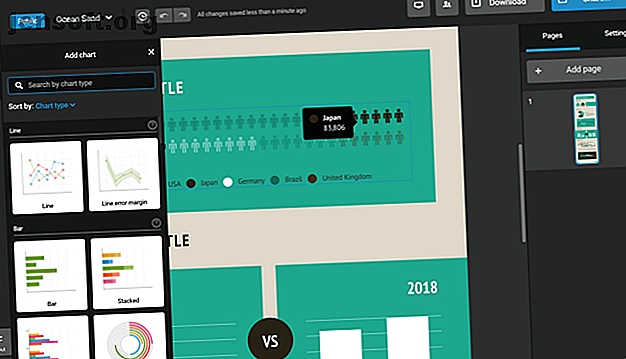
Infogram est un outil de visualisation incroyablement puissant. Mais le plan gratuit a des options d'exportation limitées. Il vous permet uniquement d'intégrer l'infographie sur votre blog, ainsi que le filigrane Infogram. Vous ne pouvez pas télécharger l'infographie sous forme d'image ou de PDF.
Si cette limite vous convient, ouvrez un compte Infogram et commencez à créer une infographie en créant un canevas vierge ou en choisissant un modèle. Utilisez la barre latérale gauche pour parcourir tous les modèles disponibles pour les graphiques, le texte et les graphiques. D'un simple clic, vous pouvez importer un graphique. Utilisez ensuite la barre d’outils appropriée pour ajouter des données, modifier le style et finaliser le placement.
Les modèles d'Infogram sont assez basiques. Infogram est mieux utilisé comme outil de visualisation de données. Si vous exécutez un blog, créer des éléments visuels tels que des graphiques animés ou interactifs, puis les incorporer dans le texte de votre article peut être un bon moyen d'impliquer votre public.
Bien sûr, vous pouvez utiliser d'autres outils pour créer des graphiques - voici comment créer un graphique dans Excel Comment créer un graphique dans Excel Comment créer un graphique dans Excel Vous n'avez jamais créé de graphique dans Excel? Voici comment créer un graphique dans Excel et le personnaliser en utilisant les types de graphique les plus courants. Lisez Plus, par exemple, mais Infogram vous permet de créer des graphiques interactifs saisissants en saisissant simplement les données requises.
Le forfait à 19 $ / mois d’Infogram vous permet de créer des projets privés, de télécharger des images et d’accéder à plus de 100 modèles premium.
Canva fait beaucoup plus que de simples infographies
Si vous souhaitez créer une infographie simple à base de texte et de graphiques, Canva est la meilleure option. Si votre infographie doit peser lourd sur les graphiques et les sections personnalisées, utilisez Visme. Et si vous souhaitez vous concentrer davantage sur l'esthétique, les superbes modèles de Picktogram devraient s'avérer utiles.
Les infographies ne sont pas la seule chose pour laquelle Canva est bon. Avec Canva, vous pouvez créer différents types de conceptions sans effort. 10 choses que vous pouvez créer avec Canva avec zéro effort. 10 choses que vous pouvez créer avec Canva avec zéro effort. Canva est si facile à utiliser que vous n'avez besoin d'aucune expérience ou compétences en matière de conception. Commencer. Lire la suite . C'est parfait si vous voulez créer des flyers Comment créer un flyer pour chaque occasion d'utilisation de Canva Comment faire pour créer un flyer d'information en toute occasion Utiliser Canva Canva est un site Web incroyable qui vous aide à créer n'importe quoi. Voici comment créer un dépliant Canva adapté à toutes les occasions. Lire plus, publications sur les réseaux sociaux, bannières, etc. Canva propose des modèles gratuits pour des dizaines de formats de conception graphique différents, vous n'avez donc pas besoin de recommencer à zéro à chaque fois!
Explorez plus sur: Design graphique, éditeur d'image, infographie, .

